Audacity : Est un logiciel gratuit ainsi, un outil d'enregistrement et d'édition compatible avec Mac et Windows. Avec ce logiciel, vous pouvez convertir des fichiers WAV en fichiers MP3 afin que vous puissiez les lire sur votre téléphone, ou sur des appareils portables. Vous avez la possibilité d' avoir plusieurs fichiers musicaux au format WAV et vous désirez les convertir en MP3 avec Audacity. Eh bien, vous pouvez utiliser Audacity pour convertir le fichier car il prend en charge la conversion par lots, comme vous le verrez dans cet article. Vous découvrirez pareillement le meilleur convertisseur de bureau connu sous le nom d'[iSkysoft] UniConverter.
- Partie 1. Conversion par lots de WAV vers MP3 en utilisant Audacity
- Partie 2. Un Autre Outil pour une Conversion par Lots de WAV vers MP3 - [iSkysoft] UniConverter
Partie 1. Guide étape par étape pour Convertir WAV en MP3 en utilisant Audacity
Comme mentionné ci-dessus, vous pouvez utiliser ce logiciel Audacity pour convertir par lots WAV en fichiers MP3. Pour être en mesure d'exporter le fichier MP3 avec Audacity, vous devez installer l' encodeur LAME MP3 cliquez ici pour le Télécharger. Après cela, installez-le et suivez ces étapes Windows
Étape 1. Lancez le logiciel Audacity sur votre Windows après avoir installé l'encodeur LAME MP3.
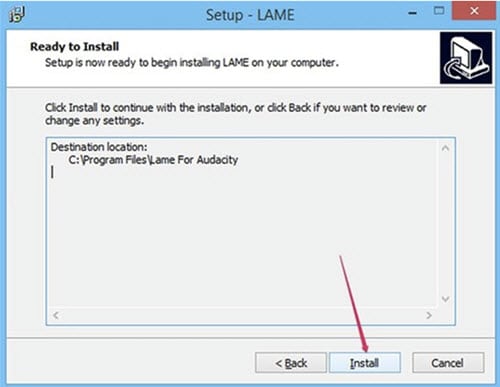
Étape 2. Ensuite, cliquez sur «Fichiers» et cliquez sur l'option «Appliquer Chaînes». Une nouvelle fenêtre apparaîtra, cliquez sur le bouton «Appliquer les Fichiers».
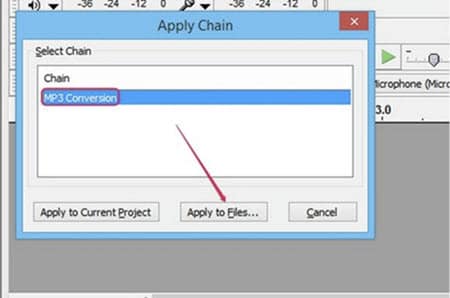
Étape 3. Ensuite, sélectionnez les fichiers WAV que vous avez dans votre dossier et cliquez sur eux pour l'option «Appliquer aux Fichiers», puis cliquez sur le bouton «Ouvrir». Vous pouvez également renommer le dossier pour enregistrer les fichiers.
Étape 4. À partir de là, vous devez sélectionner la méthode d'importation. Pour convertir les fichiers plus rapidement, cliquez sur «Lire directement des fichiers». Lorsque vous cliquez sur «Faire une copie des fichiers avant de les éditer», vous pourrez toujours convertir mais cela prendra longtemps. Après cela, cliquez sur «OK».
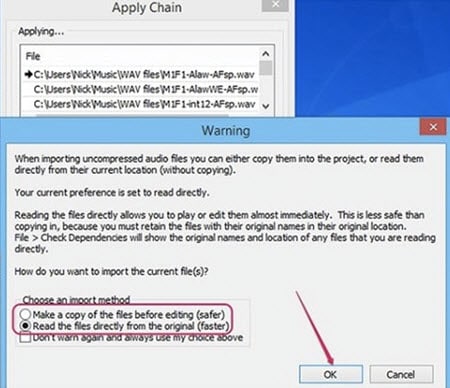
Étape 5. Enfin, ouvrez le dossier avec les fichiers WAV d'origine et ouvrez le sous-dossier dans lequel les fichiers MP3 convertis ont été enregistrés indiqué «Nettoyé».
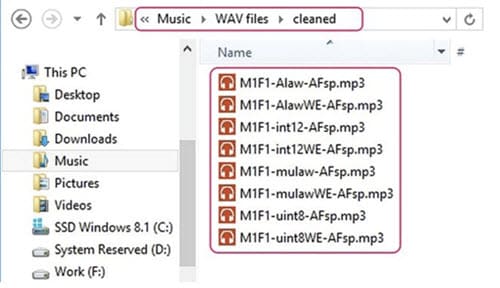
Vous pouvez ensuite supprimer les fichiers WAV d'origine si vous le souhaitez.
Partie 2. Un Autre Outil pour une Conversion par Lots de WAV vers MP3 - [iSkysoft] UniConverter
Le processus de conversion par lot du format WAV au format MP3 avec Audacity est fastidieux et lent. Cela fait donne lieu alors à regarder un convertisseur audio alternatif. Le Meilleur outil pour convertir par lots WAV en MP3 est [iSkysoft] UniConverter. Ceci est un convertisseur audio et vidéo multi-plateforme. Il est compatible avec plus de 150 formats de fichiers et prend en charge la conversion par lots de fichiers. [iSkysoft] UniConverter est doté d'une superbe interface utilisateur qui facilite la conversion de fichiers, l'édition et la gravure de fichiers multimédias DVD. Quand il s'agit d'uploader des fichiers, il est très facile car il doté d' un navigateur intégré ou vous pouvez faire glisser et déposer le fichier.
Obtenez la Meilleure Alternative à Audacity - [iSkysoft] Video Converter
- Il est capable de convertir les audios d'entrées telles que WAV AIFF, AU, M4B, M4R, FLAC, APE, MKA AA, AAX, M4P et de sorties MP3, M4A, WMA, OGG, AC3, AAC et vice versa.
- Il convertit les formats HD : TP, TOD, TRP, MTS, TS, M2TS, HD MOD, HD MOV, HD WMV, HD MKV et HD FLV.
- Il prend en charge les formats standard comme TIVO, DPG, VOB, FLV, F4V, DVR-MS, GIF, AP3, AIF, ASF, RM, RMVB, M4V, NUT, NSV3GP, 3G2, DAT, MOV et seulement pour en citer quelques-uns.
- Il peut convertir les audios et les vidéos vers des appareils tels que iPhone, iPad, iPod, appareils Android, Apple TV, Blackberry et Game Hardware.
- Il prend aussi en charge les formats en ligne comme les vidéos YouTube, ASF, Vimeo et autres.
- Il peut enregistrer et télécharger des médias à partir du site de partage Web comme Hulu, Blip, Vimeo, YouTube, Facebook, Adultes, Metacafe, MySpace, Break et bien plus.
- Il est construit avec un éditeur vidéo qui recadre, fait pivoter, fusionne et divise des vidéos.
- L'éditeur vidéo peut également effectuer d'autres modifications de base, telles que le réglage du volume, de la saturation, Le ratio des dimensions et de l'ajout d'effets ou de filigranes.
- Il dispose également d'une boîte à outils multimédia intégrée DVD qui permet de graver des supports, d' éditer des supports DVD et, éventuellement, de convertir n'importe quel support DVD.
- La version Mac est compatible avec macOS 10.7 et ultérieur alors que les plates-formes Windows prises en charge sont: XP, Vista, 7, 8 et 10.
Comment Convertir par Lots des fichiers WAV en MP3 avec [iSkysoft] UniConverter?
Avec [iSkysoft] UniConverter, vous serez en mesure de convertir facilement par lots WAV en MP3. Dans ce guide, nous allons vous montrer comment convertir en lots sur la plate-forme Windows.
Étape 1. Importez des fichiers WAV
Ouvrez le programme [iSkysoft] UniConverter et cliquez sur le bouton «Ajouter» sur l'écran d'accueil. Sélectionnez tous les fichiers WAV que vous souhaitez convertir. Vous pouvez également ajouter un dossier de fichiers WAV au programme sans problème.

Étape 2. Sélectionner le Dossier de Sortie
Tous les fichiers importés seront maintenant affichés sur l'écran. Cliquez sur l'option “Choose Output” «Choisir la sortie» en haut à droite. Vous verrez l'option pour convertir en audio, vidéo et périphérique. Cliquez sur «Audio» et faites défiler jusqu'à MP3 si n'apparaît pas. Ensuite, identifiez le dossier dans lequel le programme enregistrera les fichiers convertis.
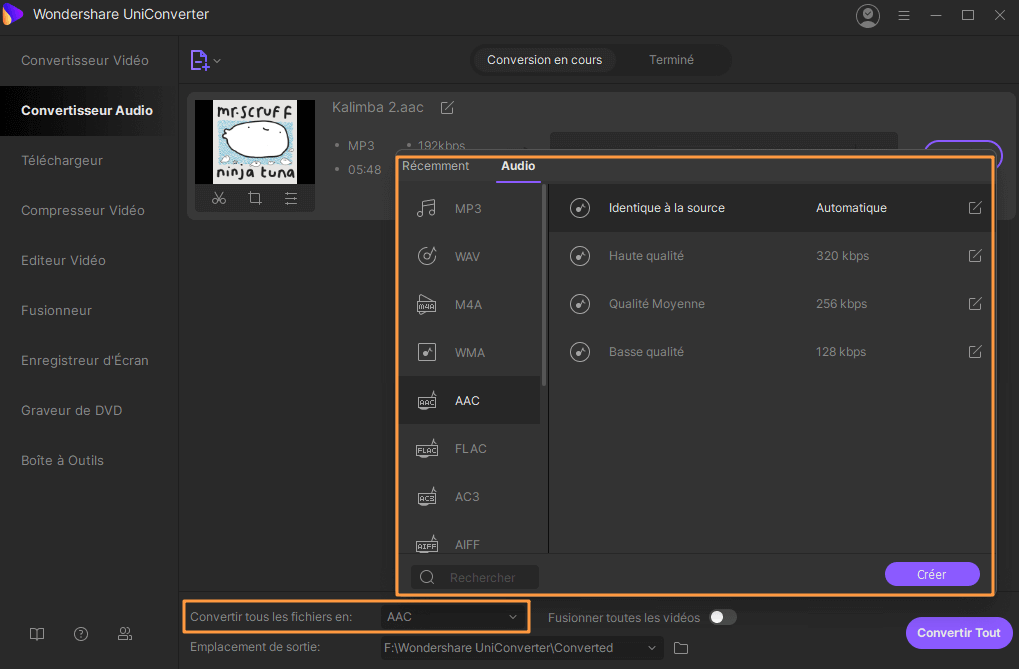
Étape 3. Convertir WAV en MP3
Après avoir réglé le format de sortie, cliquez maintenant sur le bouton «Convertir». Le programme va convertir les fichiers WAV en MP3 à la fois. La durée de conversion des fichiers dépend de la taille du fichier.

